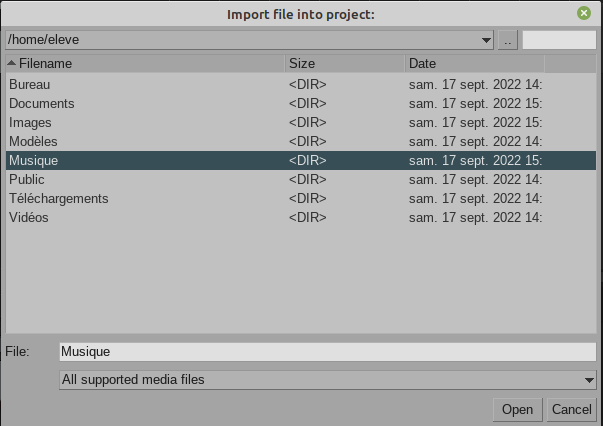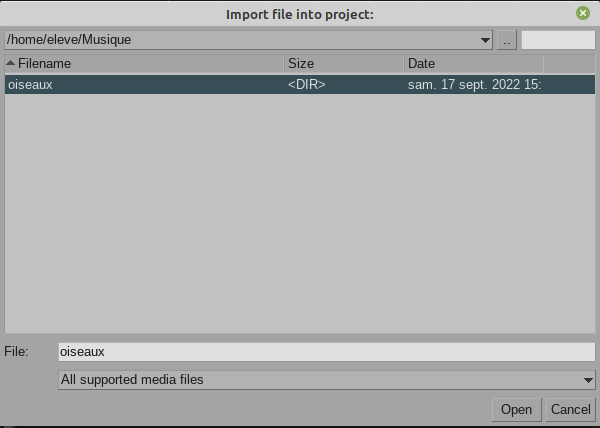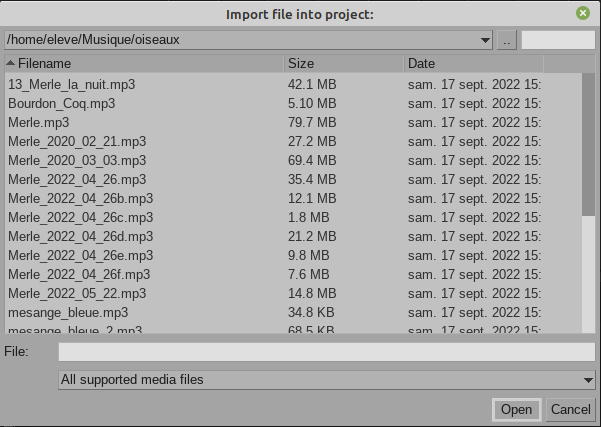Comment utiliser Reaper pour mélanger des sons
Pour télécharger les sons d'oiseaux.
Pour télécharger les sons inventés En classe
Cliquez sur le premier menu en bas à gauche de votre écran (l'icone en forme de feuille verte)
Cliquez sur le menu "son et video" ou "multimedia" puis sur "REAPER"
Une fois REAPER lancé, si la page n'est pas vide, appuyez sur CTRL N et No
pour ne pas effacer le fichier d'un camarade.
Dans la nouvelle piste, on ajoute un fichier audio. Raccourci clavier : touche
Insert
Les fichiers audio se trouvent dans le dossier "musique" puis "oiseaux"
ou dans "musique" puis "sons"-
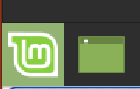
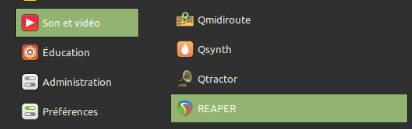
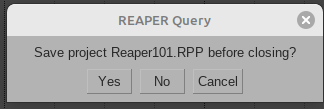
il faut ensuite ajouter une nouvelle piste (add new track) Raccourci clavier : ctrl+T

entre le pavé numérique et le clavier alphabétique.

cliquer sur open en bas à droite
Couper
Souvent les sons sont trop longs
La piste

La durée est indiqué en haut de la piste
Votre morceau doit durer entre vingt et trente secondes
Quand vous avez chargé un son, écoutez-le et coupez ce que nous ne voulez pas garder : pour ça,
Déplacez le curseur de lecture avec la souris à l'endroit que vous voulez couper.
Le curseur de lecture

La piste avec le curseur et la durée (ici, 21 minutes et 13 secondes)
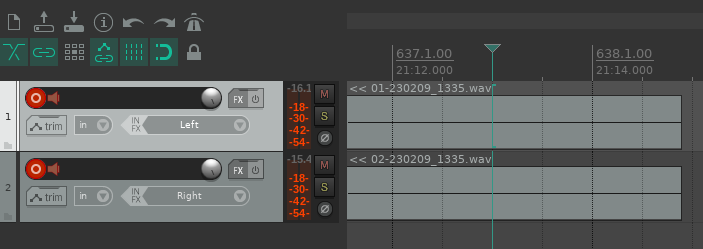
Appuyez sur la touche S du clavier
Le son sera alors séparé en deux parties : la partie active en clair et l'autre en foncé

Pour supprimer la partie qui est claire, il suffit d'appuyer sur la touche "suppr" entre le clavier numérique et le clavier alphabétique.
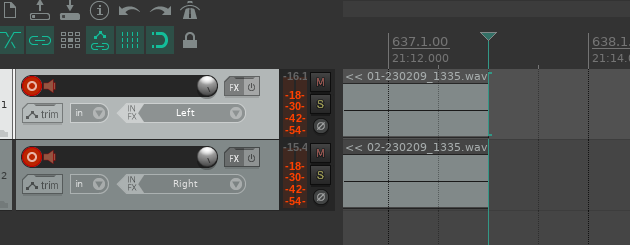
Copier - coller - déplacer
On peut aussi déplacer un morceau de piste avec la souris ou avec les touches "ctrl X" et "ctrl V" pour le coller.Pour copier un passage, on clique dedans et on fait "ctrl+c"
2e étape
La 2e étape sera de créer une nouvelle piste (CTRL T)
d'insérer un nouveau son (INSERT)
de couper ce que vous ne voulez pas garder,
de déplacer les sons, de mixer avec les trim (voir plus bas).
Faites de la musique, soyez créatifs.
Mixage - trim - volume - panoramique
Ensuite, nous pourrons faire un mixage. Pour cela, sur la première piste, il faut cliquer sur le bouton trim

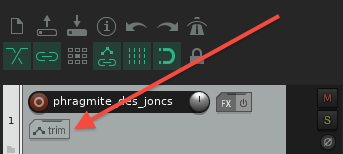
Dans les versions récentes de Reaper, le bouton trim
 se trouve en bas, avec les faders
(boutons de réglage) du général et de chaque tranche.
se trouve en bas, avec les faders
(boutons de réglage) du général et de chaque tranche. 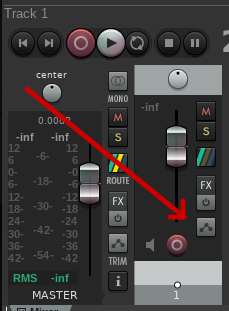
On a alors accès à de nombreuses options. Commençons par le volume.
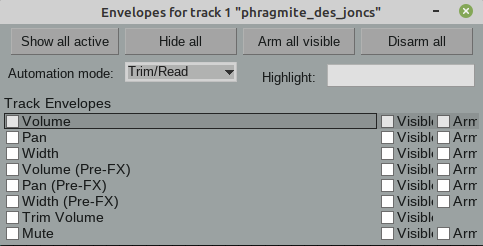
Quand on coche la case volume, une ligne verte est créée sous le son.
On peut casser la ligne en mettant des points dessus
(avec un bouton droit ou Maj clic )
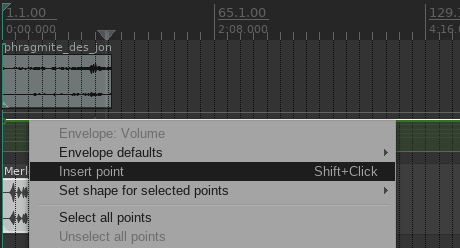
puis en tirant sur les points.
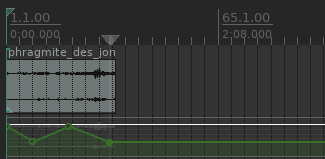
On fait pareil avec la deuxième piste et on peut ainsi varier le mélange.
Après, je vous conseille d'essayer avec le Pan (panoramique) qui déplace le son entre la gauche et la droite.
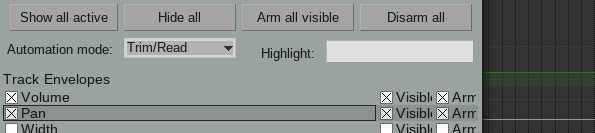
Ça crée une ligne orange que l'on peut modifier avec la souris
(Shift clic ou Majuscule clic ou bouton droit de la souris )
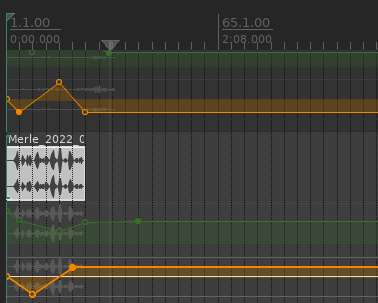
Et on fait pareil avec l'autre piste....
Recouper
Le morceau doit durer entre 20 et 30 secondes
Si vous avez commencé votre morceau en plein milieu, c'est à dire après un grand silence,
il faut recouper tout le début.
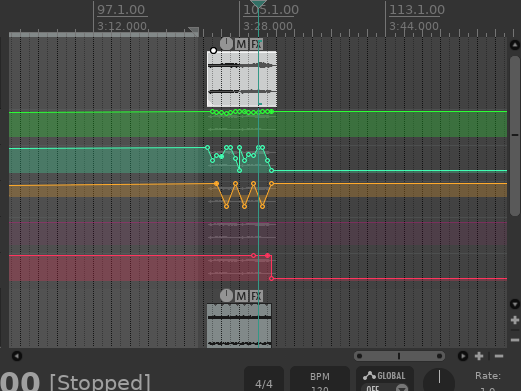
Pour cela, on sélectionne à la souris le travail avec le bouton gauche (utiliser la molette de la souris pour zoomer)
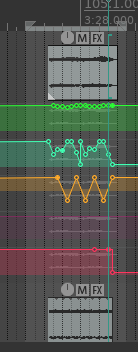
Puis on clique avec le bouton droit en dehors de la sélection.
Un menu s'affiche et on choisit Crop project to selection
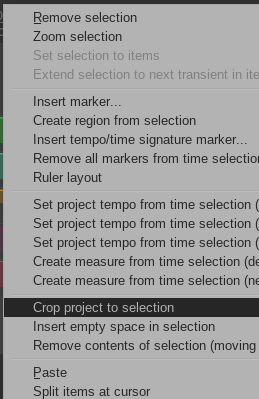
Voilà : votre morceau commence au début.
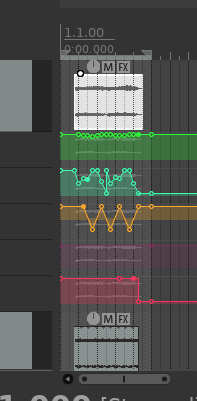
À vous de jouer. L'oreille est votre meilleur outil pour créer votre morceau de musique. Faites des essais et n'oubliez pas de sauvegarder votre travail en indiquant bien votre classe, votre nom, votre prénom et un titre, comme ça :
Pour sauvegarder le travail
Allez au menu "file"
Cliquez sur "Save project as " ou appuyez sur les touches "ctrl+alt+s"
Allez dans "Musique" "ReaperXXX" x étant le numéro de la machine
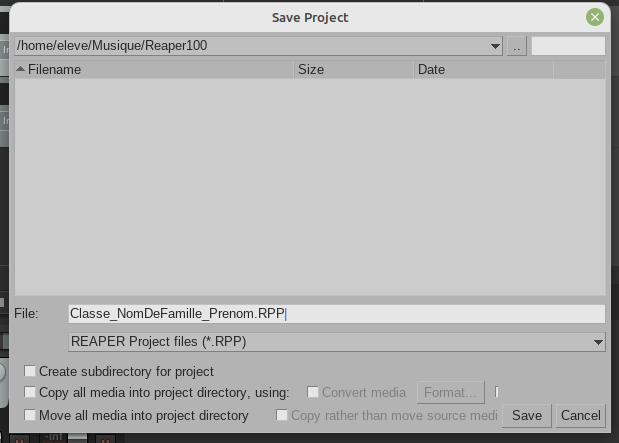
Effacez le nom de fichier et écrivez comme ça (le tiret est celui de la touche 8) :
Classe_NOM_PRENOM_TITRE.rpp
ne cliquez pas sur CANCEL (qui veut dire annuler)
A la maison
Pour sauvegarder à la maison, il faut impérativement copier les sons que vous avez utilisés
dans la clé usb. Pour cela, il suffit, à partir de Reaper d'enregistrer le projet, sous un nouveau nom,
dans la clé usb.
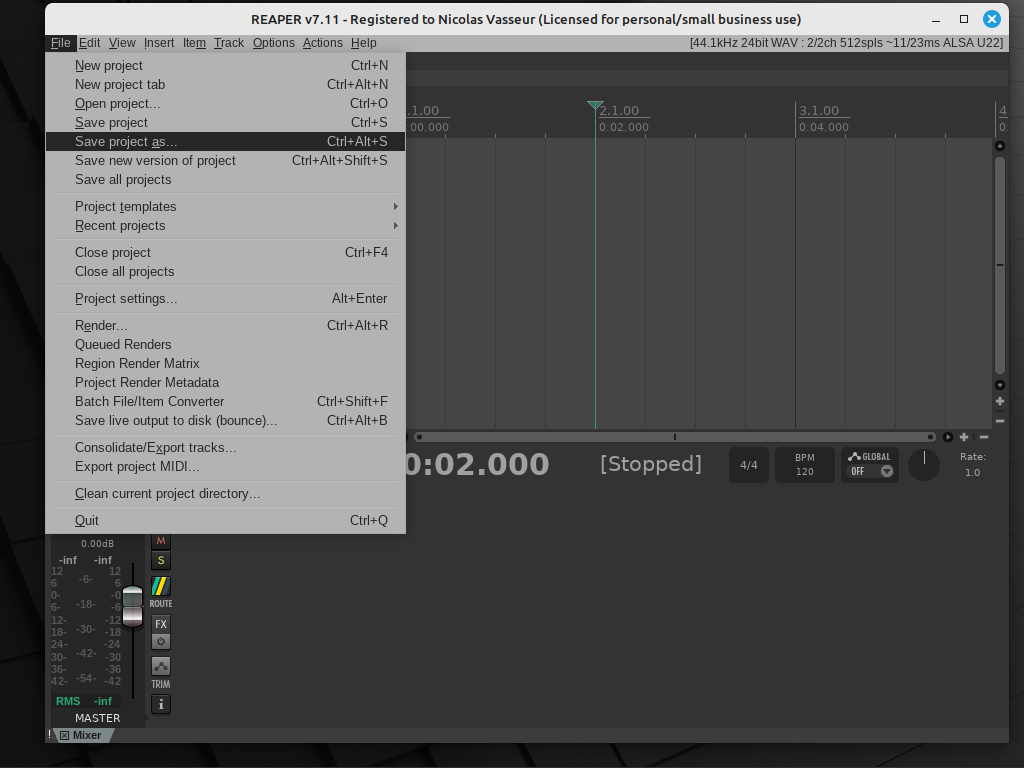
Pour ça on clique en haut à gauche des menus de Reaper sur "FILE"
puis "SAVE PROJECT AS" ou les touches CRTL+ALT+S (ensemble).
Il faut ensuite aller dans la clé USB et donner un nom au projet (ne pas utiliser les accents):
Classe_NOMDEFAMILLE_Prenoms_Titre.rpp (le tiret du 8 sur Pc ou le gros tiret sur mac sépare les mots)
N'oubliez pas de cocher les deux cases qui sauvegarderont les fichiers utilisés dans la clé usb.

Si vous utilisez des sons que je n'ai pas, je ne pourrai pas lire votre travail.
Il faut donc qu'ils soient dans la clé usb.
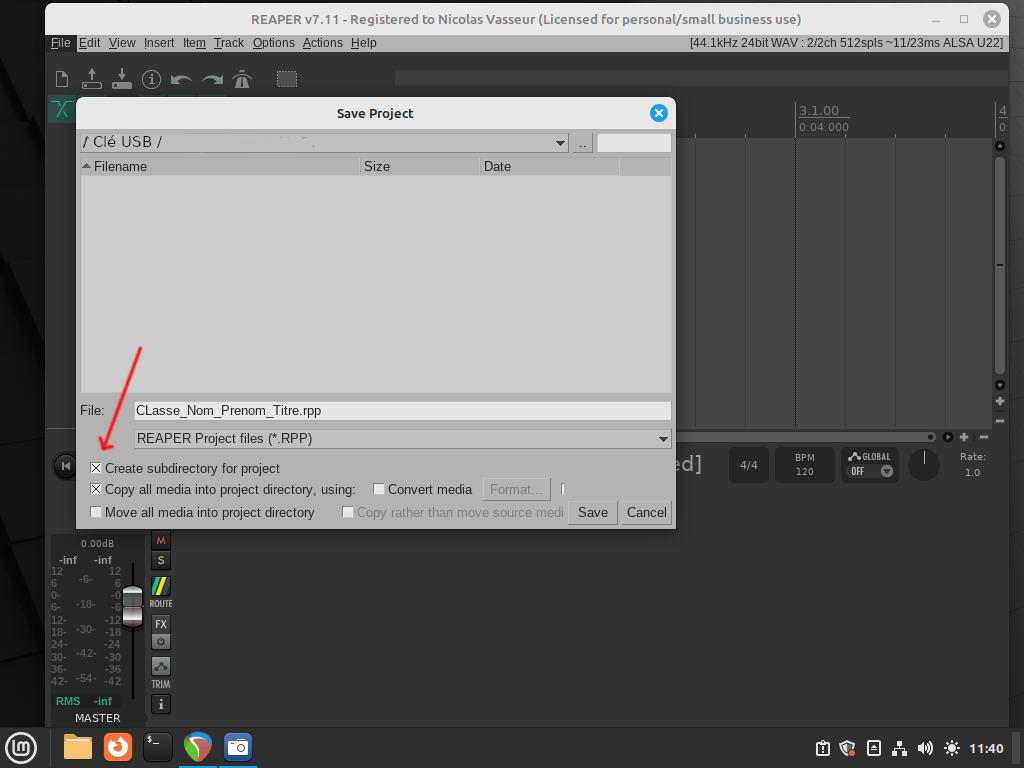
Si, après avoir fermé Reaper, vous pouvez ouvrir le projet directement dans Reaper à partir de la clé usb, votre sauvegarde du projet s'est bien passée.